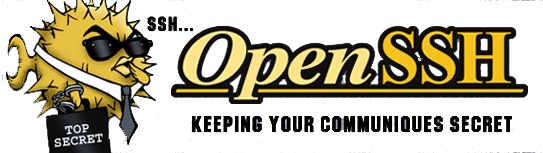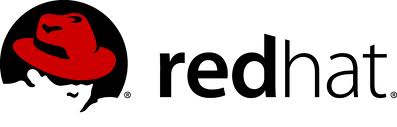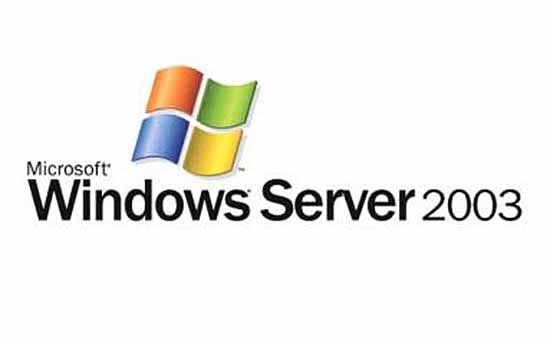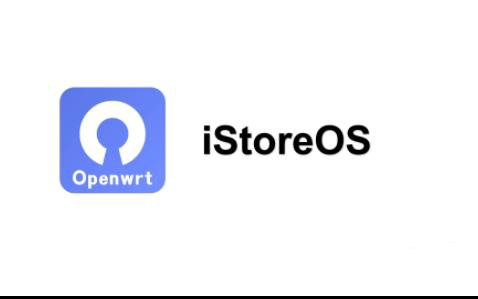
简单介绍:
iStoreOS (opens new window)是一个开源免费的路由兼存储系统,轻松管理网络与存储,享受一致的操作体验,代码完全开源。
iStoreOS 来源于 OpenWRT,重点是做了很多很多的交互简化。但是即使再简化,对于不同的用户级别提供了三套完全不一样的交互 UI。iStoreOS 是基于 OpenWrt 深度优化的开源智能路由系统,兼具强大功能和极致体验。 保留了 OpenWrt 灵活性的同时,简化了交互操作和增强稳定性,让新手也能轻松驾驭。
内置 iStore 软件中心 ,提供海量一键安装应用;支持 Docker 快速部署私人影音库(如 Jellyfin、Emby)、智能家居中枢(如 HomeAssistant)及数据管理工具等,让你的设备变身家庭 「全能超主机」。 全开源、多硬件适配,安全沙箱守护数据,智能体验无门槛。
官方网站:
https://site.istoreos.com/
文档中心:
https://doc.istoreos.com/zh/guide/istoreos/
下载地址:
https://fw.koolcenter.com/iStoreOS/
https://fw0.koolcenter.com/iStoreOS/x86_64_efi/istoreos-24.10.2-2025072517-x86-64-squashfs-combined-efi.img.gz
安装iStoreOS
正常影响系统后进入下面的界面(这里使用Ventoy PE来引导iStoreOS的系统镜像来安装)
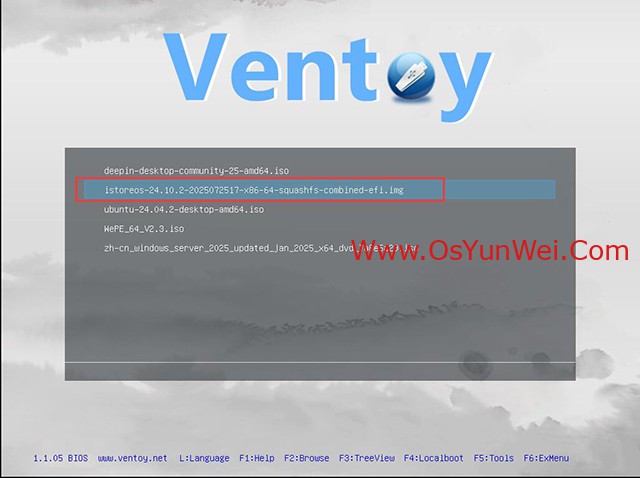
选择istoreos-24.10.2-2025072517-x86-64-squashfs-combined-efi.img
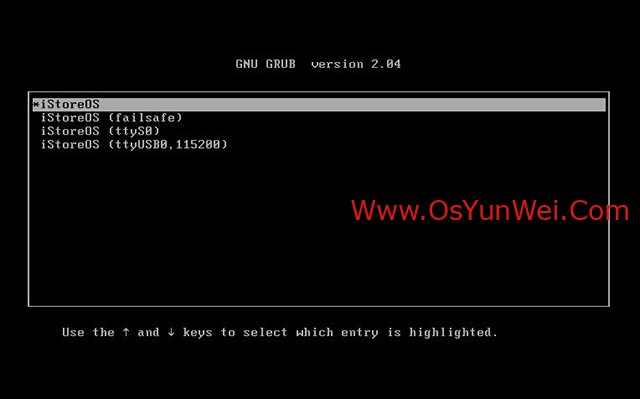
默认选择第一项,回车
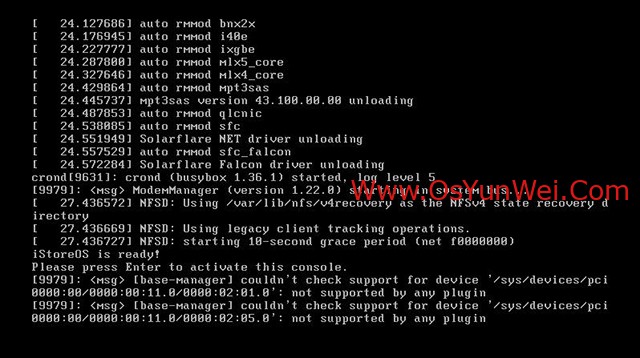
启动中
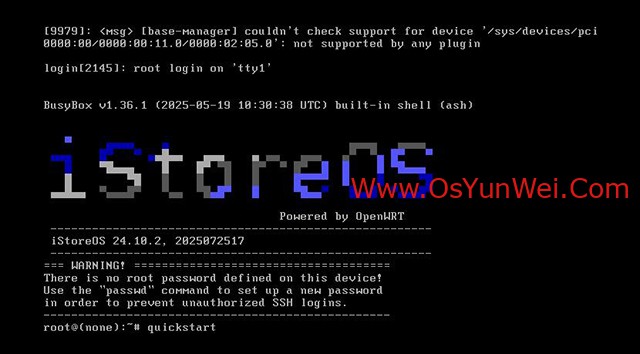
输入quickstart (或者 qu + tab 自动补全)
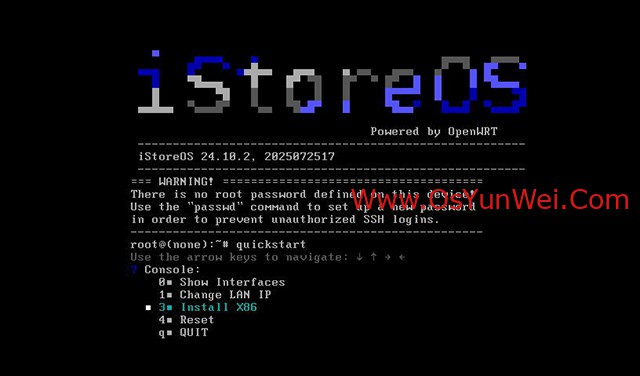
选择 Install X86
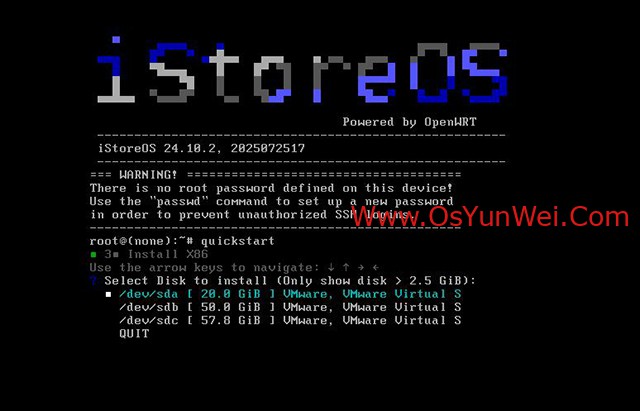
选择要安装的系统盘,这里我们使用第一块磁盘。
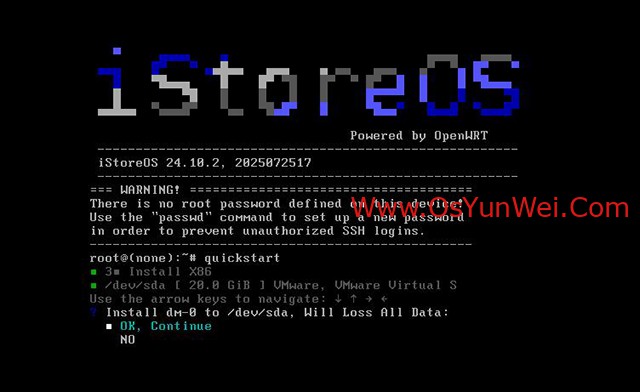
选择OK,继续
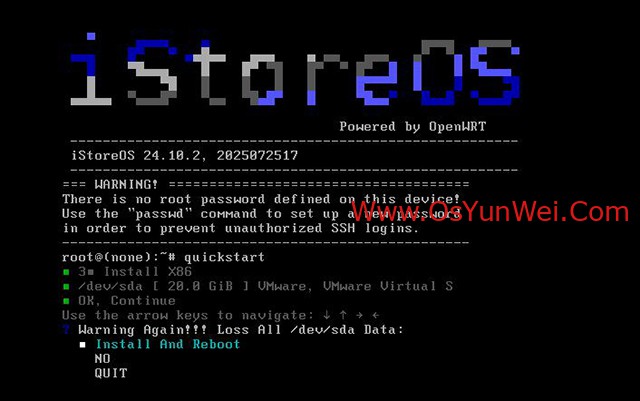
选择第一项,安装和重启系统
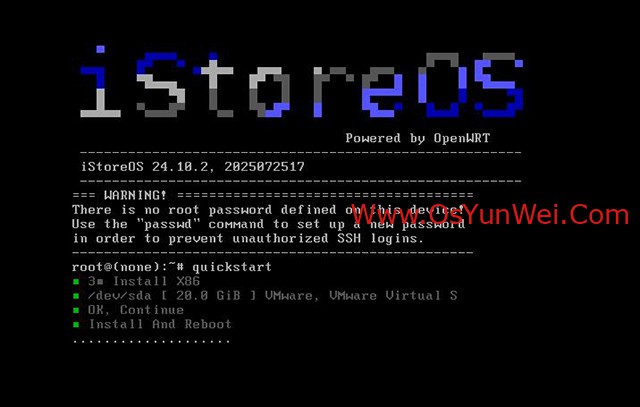
正在安装中
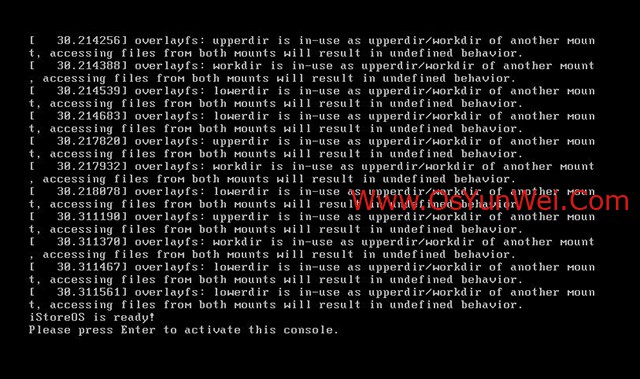
输入回车
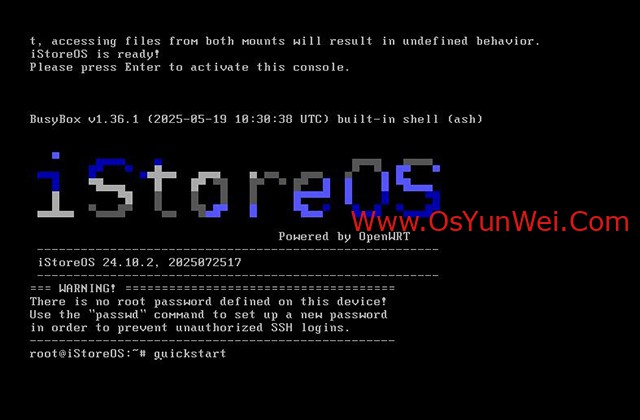
quickstart (或者 qu + tab 自动补全)
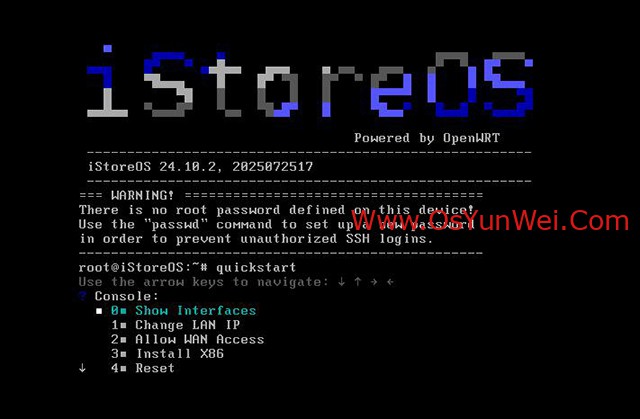
选择0,查看网卡接口信息
记录好网卡ip地址
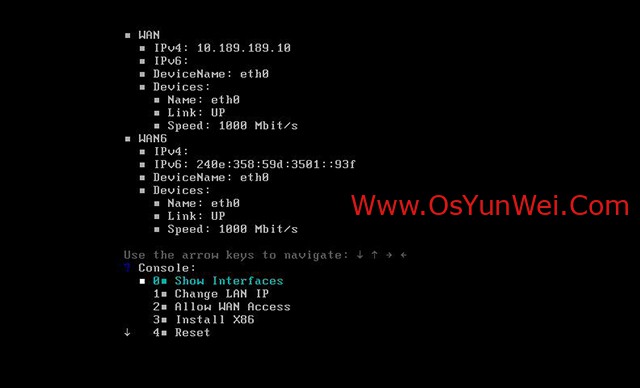
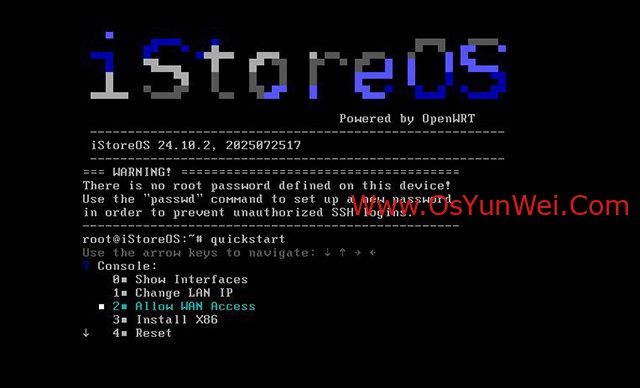
选择2,回车
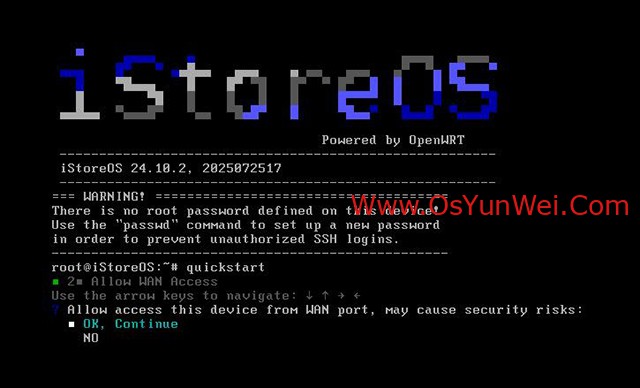
选择OK,继续,允许连接WAN口,否则,打不开web页面
打开web界面:
http://10.189.189.10/
用户名:root
默认密码:password
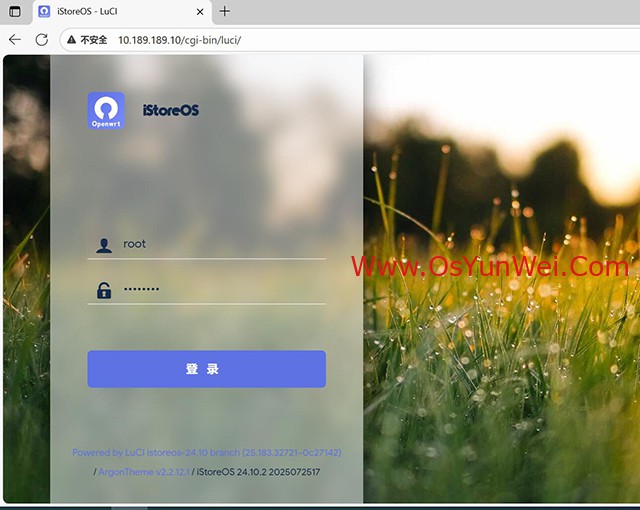
登录
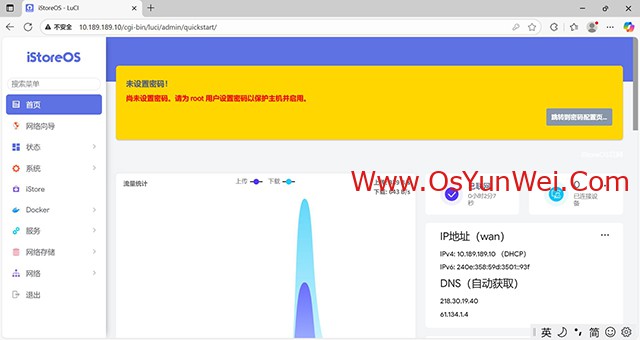
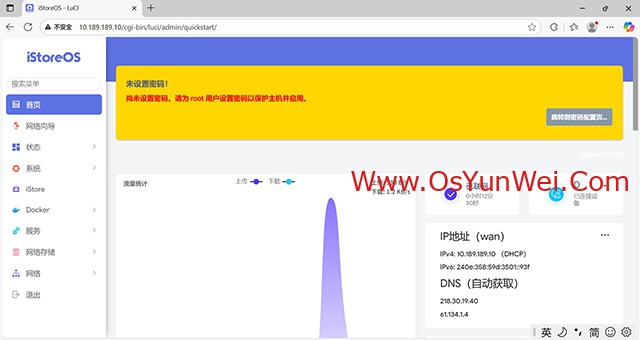
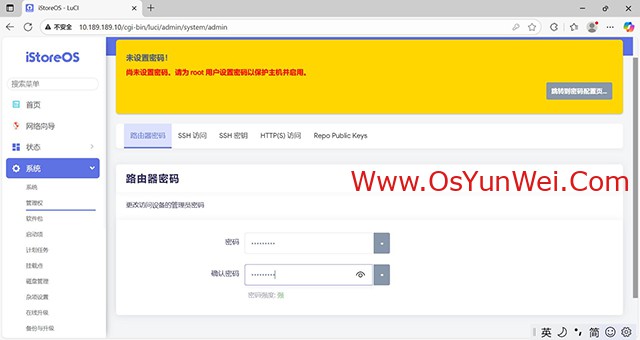
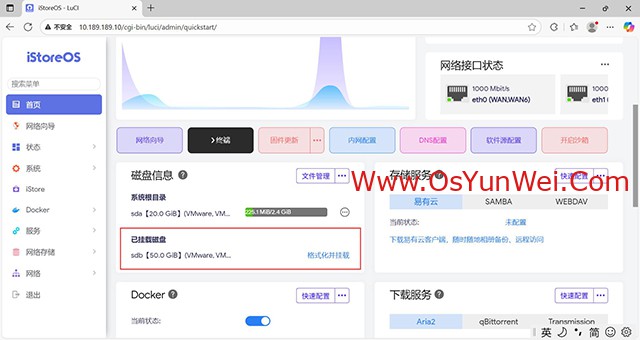
挂载磁盘
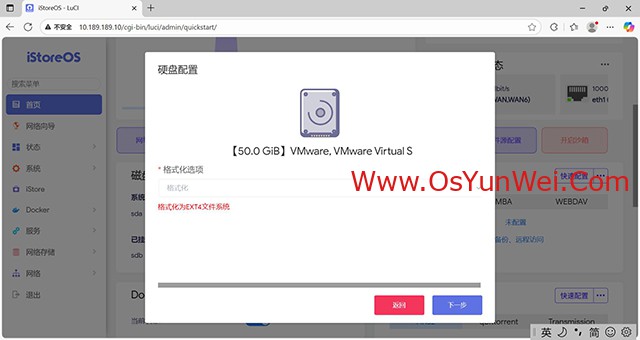
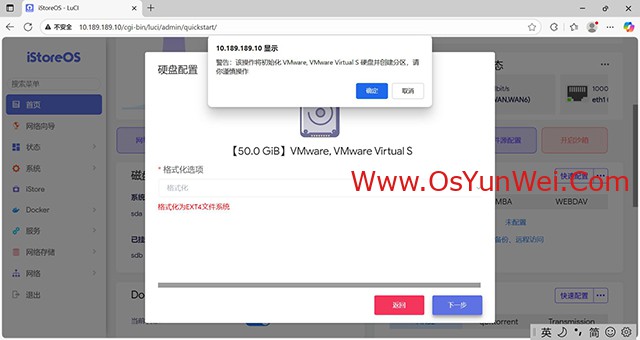
根据提示操作
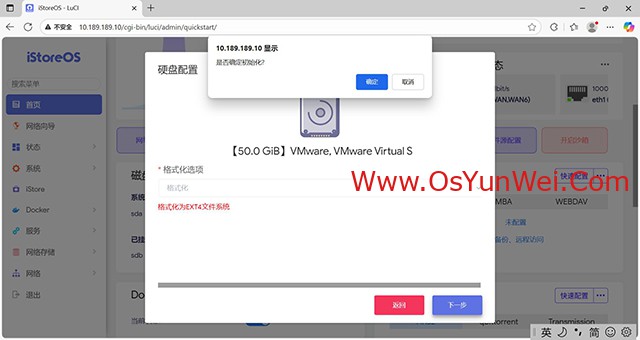
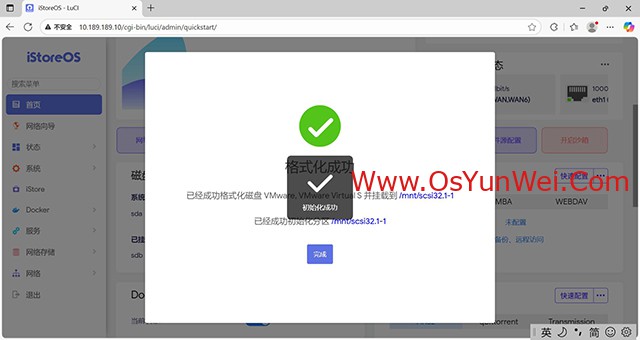
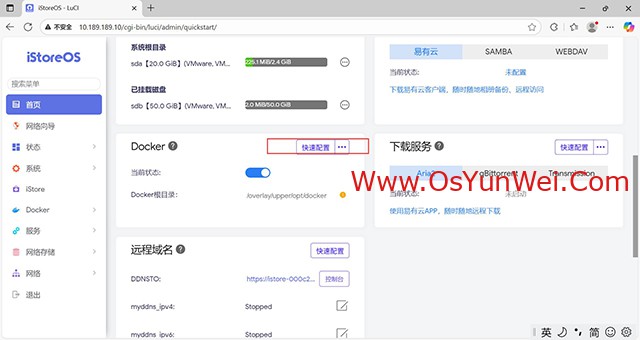
默认安装完成后,Docker的目录在系统盘
可以把目录更改到我们创建好的存储盘上面
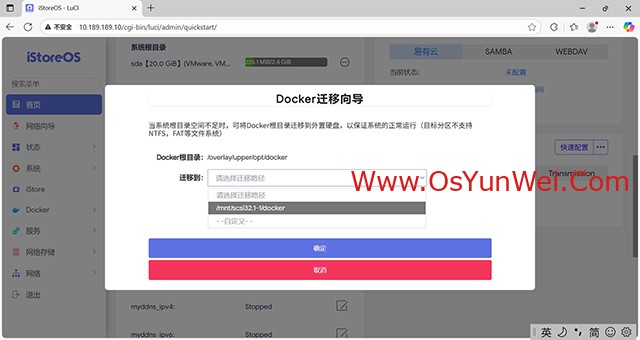
根据提示操作就行
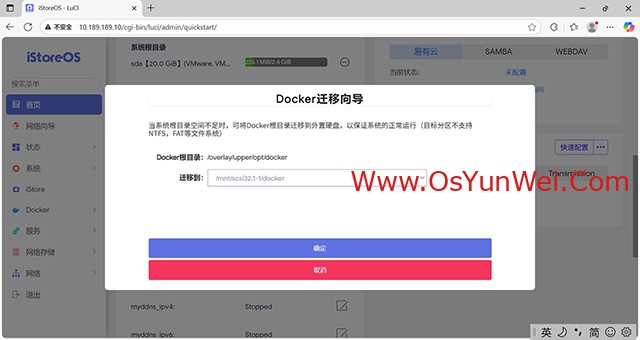
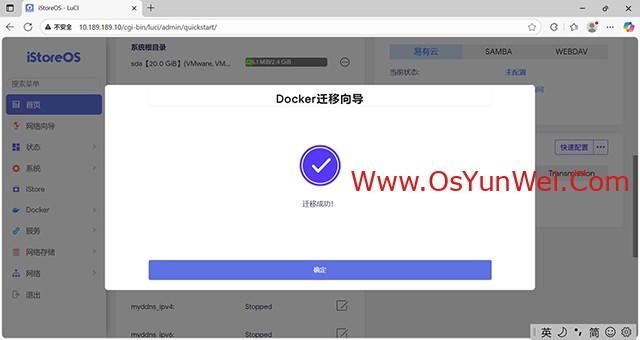
Docker目录迁移完成。
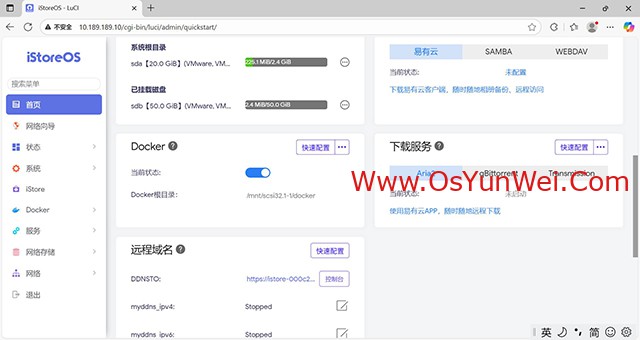
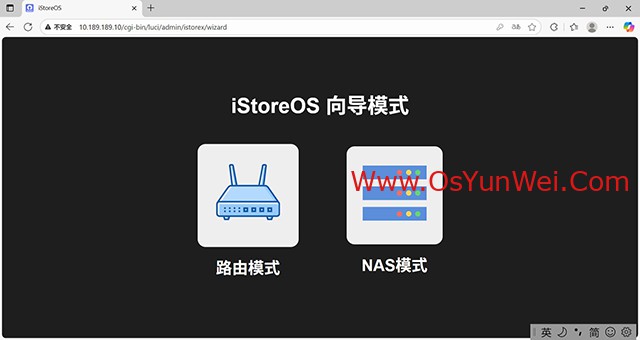
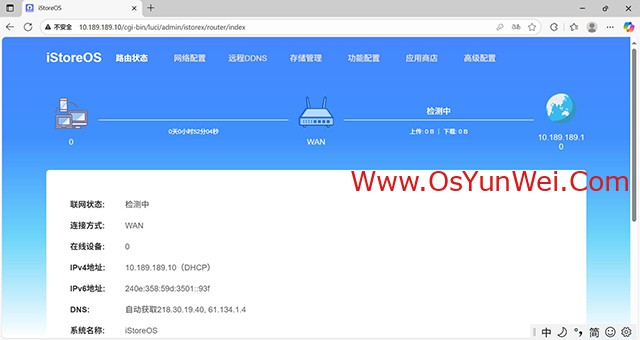
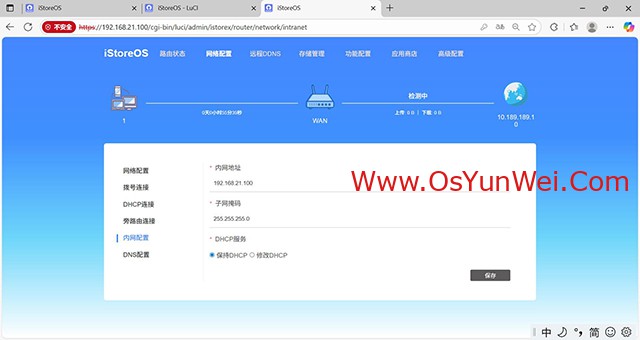
其他的操作可以参考官方手册
创建共享目录、NFS等等。
至此,iStoreOS开源免费的路由存储系统安装教程完成。

 ②190706903
②190706903  ③203744115
③203744115